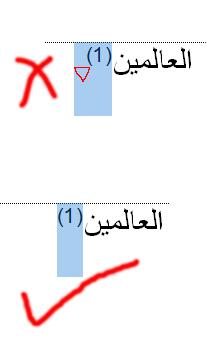مصطفى شاهين
04 عضو فضي-
Posts
586 -
تاريخ الانضمام
-
تاريخ اخر زياره
-
Days Won
2
نوع المحتوي
المنتدى
مكتبة الموقع
معرض الصور
المدونات
الوسائط المتعددة
كل منشورات العضو مصطفى شاهين
-
العفو بالخدمة دوماً
-
استكمال ترقيم الصفحات في مستند الوورد
مصطفى شاهين replied to محمود_سعيد's topic in منتدي الوورد Word
السلام عليكم ورحمة الله وبركاته الملف مقسم إلى عدة مقاطع، وهذا ما جعل الترقيم يبدأ من 1 بدلاً من 25 هذا أولاً. لحل المشكلة الضغط على رقم 1 في تذييل الصفحة مرتين متتاليتين، سيظهر عنها رأس وتذييل الصفحة، اضغط على الرقم بزر الفأرة الأيمن، ستظهر قائمة مختصرة، اختار (تنسيق أرقام الصفحات) ستظهر شاشة بها عدة خيارات، اختار (متابعة من المقطع السابق). بهذا سيتم بدء الصفحة بالرقم 25 مباشرة (هذا حل) الحل الآخر: إذا أنت غير معني بالمقاطع، ما عليك إلا إزالة المقطع الموجود بالصفحة التي تبدأ برقم 1، ودمجها بالصفحات التي تسبقها، وذلك كما يلي: الذهاب إلى قائمة (بحث واستبدال) عن طريق الضغط على ctrl+H، ستظهر قائمة اختار المزيد، طبعاً وأنت على شريط (البحث عن)، ومن ثم خاص، اختار (فاصل مقطعي)، اذهب الآن إلى الشريط الثاني أسفل (البحث عن)، وهو (استبدال بـ)، وختار من خاص (فاصل أسطر يدوي). بهذه الطريقة سيتم استبدال كل المقاطع فقرات، وستجد أن ترقيم الصفحات تسلسل تلقائياً. تمنياتنا لكم بالتوفيق -
السلام عليكم ورحمة الله وبركاته بدايةً كل عام وأنتم بخير بمناسبة حلول عيد الأضحى المبارك، أعاده الله علينا وعليكم باليُمن والبركة سؤالي: أريد طريقة للبحث عن أي رقم أو عدد ووضعه داخل قوس، علماً أنه من الممكن أن يكون هذا الرقم أو العدد مرافقاً له علامة $ أو %. مثال: 5 (5)، 1245 (1245)، 32.5% (32.5%) وهكذا. ولكم مني جزيل الشكر
-
أشكرك أستاذ محمد على المعلومات القيِّمة دمتم بخير
- 31 replies
-
- حذف المسافات الفارغة
- فاصلة
-
(و2 أكثر)
موسوم بكلمه :
-
السلام عليكم الحل في الضغط على زري ctrl + H ستظهر قائمة بحث واستبدال، في خانة البحث اكتب ^f (حول الكتابة E والمثلث عبارة عن shift + 6 وحرف f) وفي خانة الاستبدال اكتب ^& (المثلث قبل &) [ضروري] بمعنى أن اتجاه القراءة في كلتا الحالتين إنجليزي. وأنت في خانة الاستبدل اذهب إلى قائمة تنسيق بالأسفل، اضغط عليها ومن ثم التوجه إلى خط، اختار نوع الخط المناسب للحواشي، ولا تنسَ الضغط على (مرتفع) [مرفق ما يوضح ما تم كتابته] الخطوة الأخير اضغط على استبدال الكل أعتقد بذلك أن المشكلة قد حُلت جاهزين لأي استفسار دمتم بخير
-
سلمت يداك أستاذ محمد ماذا بخصوص التغيير في كود عبد ولفظ الجلالة الذي أشرت إليه سابقاً دمتم بود
- 31 replies
-
- حذف المسافات الفارغة
- فاصلة
-
(و2 أكثر)
موسوم بكلمه :
-
يرجى إضافة الأكواد كالسابق فيما يخص استبدال كلمة عبد ولفظ الجلالة وعلامتي الفاصلة المنقوطة والنقطتان. احترامي
- 31 replies
-
- حذف المسافات الفارغة
- فاصلة
-
(و2 أكثر)
موسوم بكلمه :
-
تم اتباع الخطوات السابقة، وتم استيراد الملف، لكن لم ألاحظ أي تغيير في ملف normal.
- 31 replies
-
- حذف المسافات الفارغة
- فاصلة
-
(و2 أكثر)
موسوم بكلمه :
-
السلام عليكم، فيما يتعلق بكود حذف المسافة بين كلمة عبد ولفظ الجلالة، يرجى تعديل الكود لـ (حذف المسافة بين كلمة "عبد" والكلمة التي تبدأ بـ"ال")، لأن لفظ الجلالة يبدأ بحرفي (ال)، أما في السابق سيحذف كل مسافة بين عبد وأي كلمة بعدها سواء تبدأ بأل أو غير ذلك، مثال: (عبد فقير لله) ستصبح (عبدفقير لله) وهذا غير مقبول. مع الاحترام والتقدير
- 31 replies
-
- حذف المسافات الفارغة
- فاصلة
-
(و2 أكثر)
موسوم بكلمه :
-
أشكرك أستاذنا الكريم سؤالي: كيف يمكن استيراد الموديل لملف الوورد؟ دمتم بخير
- 31 replies
-
- حذف المسافات الفارغة
- فاصلة
-
(و2 أكثر)
موسوم بكلمه :
-
أشكرك أستاذ محمد، ولا أنسى الأخ (منسق) وكل القائمين على هذا المنتدى الأكثر من رائع. دمتم بخير
- 31 replies
-
- 1
-

-
- حذف المسافات الفارغة
- فاصلة
-
(و2 أكثر)
موسوم بكلمه :
-
السلام عليكم ورحمة الله وبركاته في مثل هذه الحالات، يتوجب الذهاب إلى الفقرة التي عند تغيير نوع خطها يتغير خط باقي النص، والتوجه إلى قائمة الأنماط وإزالة الصح عند "تحديث تلقائي" كما هو مُبين، وإن شاء الله ستُحل المشكلة. دمتم بخير
-
يرجى الاطلاع على المشاركة التالية: http://www.officena.net/ib/topic/68025-كيفية-تجميع-الاشكال-في-الوورد-2010/
-
السلام عليكم ورحمة الله وبركاته بحمد الله تم حل مشكلة الكود السابقة أستاذ محمد، لي عدة أسئلة، وهي: في حالة وجود حرف الواو في أول الفقرة كيف يمكن إزالة المسافة بين الواو والكلمة. وفي حالة وجود مسافة بين القوس الثاني والكلمة، أريد لو سمحت الكود الخاص بذلك، مثال: محمد )، استبدالها بـ محمد). أي كلمة تبدأ بـ عبد وبعدها لفظ الجلالة تكتب كلمة واحدة، مثال (عبد الرحمن) استبدالها بـ (عبدالرحمن) أريد كود لجعلها كلمة واحدة. دمتم بخير
- 31 replies
-
- حذف المسافات الفارغة
- فاصلة
-
(و2 أكثر)
موسوم بكلمه :
-
أشكرك أستاذ محمد على المعلومات القيِّمة، حاولت نسخ الكود ووضعه بمكانه المحدد ظهرت مشكلة كما هو موضح بالصورة. يرجى التكرم بمساعدتي لتفادي المشكلة. دمتم بخير
- 31 replies
-
- حذف المسافات الفارغة
- فاصلة
-
(و2 أكثر)
موسوم بكلمه :
-
السلام عليكم ورحمة الله وبركاته للتوضيح فقط، أن خط التهميش لا يأتي بين الفقرات، بل في نهاية الصفحة، ويظهر الخط عند إدراج حاشية سفلية. من جهة أخرى لحذف خط التهميش يجب إزالة رمز الحاشية في المتن، فسيتم حذف الحاشية بالخط. أما إذا أردت حذف خط الحاشية السفلية مع الإبقاء على الحاشية نفسها فيوجد طريقة لذلك، مع أنني لا أنصح بالحذف؛ فالخط موجود للفصل بين المتن والحاشية. وبما أن المواد لديكم هي عبارة عن اختبارات، والاختبارات لا يوجد فيها حواشي، فأنصحك بالبحث عن الحواشي الموجودة وحذفها. دمتم بخير
-
وعليكم السلام ورحمة الله وبركاته في مثل هذه الحالات، حدد الملف كاملاً واضغط على زري الأيمن Ctrl+Shift ليصبح اتجاه القراءة للملف كاملاً من اليمين إلى اليسار طالما أنك تقول بأن الملف مكتوب بالعربي، هذا أولاً، والخطوة الثانية احذف اختصار الحاشية Ctrl+7 القديم وأعمل اختصار جديد على الإعداد الجديدة للملف، وطبق ما تم شرحه سابقاً، ستجد أن المشكلة قد حُلت بإذن الله. بانتظار ردكم للتواصل معكم لحل المشكلة. دمتم بخير
-
الأمر بسيط إن شاء الله الخطوة الأولى: تأكد من اتجاه الفقرة من اليمين إلى اليسار. الخطوة الثانية: إعداد حاشية سفلية فارغة لتطبيقها لاحقاً. الخطوة الثالثة: عند تحديد الحاشية احرص أن يكون التحديد للحاشية بدون أي فراغات بعدها، لأن الفراغ بعد الحاشية يفهمه الوورد فقرة جديدة (كما هو موضح بالمثال). دمتم بخير
-
السلام عليكم ورحمة الله وبركاته خط التهميش الطويل في الوورد يُفيد بأن المرجع تابع للصفحة السابقة وليس لنفس الصفحة، وما عليك إلا أن تضغط الأسطر في الصفحة السابقة، وبالتالي سينتقل التوثيق مباشرة للصفحة السابقة ويصبح الخط طبيعي. بعد الشرح السابق، هل لازلت تريد حذف الخط؟ رمضان كريم
-
كيفية تجميع الاشكال في الوورد 2010
مصطفى شاهين replied to لن تركع سوريا's topic in منتدي الوورد Word
نعم جربت ذلك أكثر من مرة أخي تومي، والأمر أسهل ما تتصور، كما تم تفصيله فالفيديو أعتقد أنه يوجد شيء غامض بيني وبينك في تفسير ما تريد، ما تقول عنه بخصوص لوحة الرسم القماشية صحيح 100%، ونفس الشيء يمكنه عمله عند تحويل الملف لوورد 2003، واتباع خطوات الفيديو بالشرح، لو وضح أي شكل مها كان صورة أو مربع أو مثلث بواسطة المربع الوهمي (السابق شرحه). أرجو أن تكون الصورة قد وضحك لديكم والسلام عليكم -
كيفية تجميع الاشكال في الوورد 2010
مصطفى شاهين replied to لن تركع سوريا's topic in منتدي الوورد Word
زر الأمر "تحديد الكائنات" لا يمكن أن يُحدد الكائنات دفعة واحدة في وورد 2007 أو 2010، فقط في ورود 2003، ويمكن تحديد صورة إذا كانت من ضمن الأشكال إذا كانت فقط أمام النص أو خلف النص. دمتم بخير -
كيفية تجميع الاشكال في الوورد 2010
مصطفى شاهين replied to لن تركع سوريا's topic in منتدي الوورد Word
السلام عليكم ورحمة الله وبركاته للتوضيح أكثر وأكثر، قمت بعمل فيديو لشرح الخطوات السابقة دمتم بخير -
كيفية تجميع الاشكال في الوورد 2010
مصطفى شاهين replied to لن تركع سوريا's topic in منتدي الوورد Word
كيف تمت عملية تحديد الأشكال بعد حفظ الملف بامتداد word97-2003؟